"Onlangs heb ik mijn iPhone 12 door water beschadigd. Kan Apple deze repareren?"
Het is een ramp om een iPhone in water te laten vallen. Het kan een tijdje duren voordat een telefoon volledig droog is. Maar er is geen reden tot paniek, want door water beschadigde iPhones kunnen meestal worden gerepareerd. Deze gids heeft een complete oplossing samengesteld om u te laten zien hoe u hiermee om kunt gaan iPhone-waterschade.
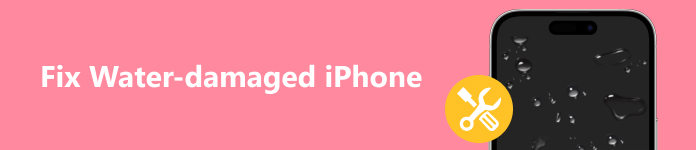
- Deel 1: Kunnen door water beschadigde iPhones worden gerepareerd?
- Deel 2: Wat te doen nadat een iPhone in het water is gevallen
- Deel 3: Wat u niet moet doen als een iPhone nat wordt
- Deel 4: Veelgestelde vragen over het repareren van een door water beschadigde iPhone
Deel 1: Kunnen door water beschadigde iPhones worden gerepareerd?
Kan water een iPhone beschadigen? Het antwoord is ja. De nieuwste iPhone-modellen zijn waterbestendig, maar niet waterdicht. Volgens Apple zijn deze iPhone-modellen spat-, water- en stofbestendig:
iPhone 16/16 Plus/16 Pro/16 Pro Max
iPhone 15/15 Plus/15 Pro/15 Pro Max
iPhone 14/14 Plus/14 Pro/14 Pro Max
iPhone 13/13 mini/13 Pro/13 Pro Max
iPhone 12/12 mini/12 Pro/12 Pro Max
iPhone SE (2e generatie)
iPhone 11/11 Pro/11 Pro Max
iPhone XS / XS Max
iPhone XR
iPhone X
iPhone 8 / 8 Plus
iPhone 7 / 7 Plus
Waterschade ontstaat niet alleen bij meren en zwembaden, maar ook in de badkamer. Het kan overal gebeuren. Zodra een iPhone in water valt, kunnen de elektronische componenten beschadigd raken. Om erachter te komen of uw iPhone waterschade heeft opgelopen, kunt u de vloeistofindicator op uw apparaat controleren. Als het nat genoeg is om uw handset te beschadigen, wordt het kleine lipje rood. In de meeste gevallen kan een door water beschadigde iPhone worden gerepareerd als je het juiste doet.
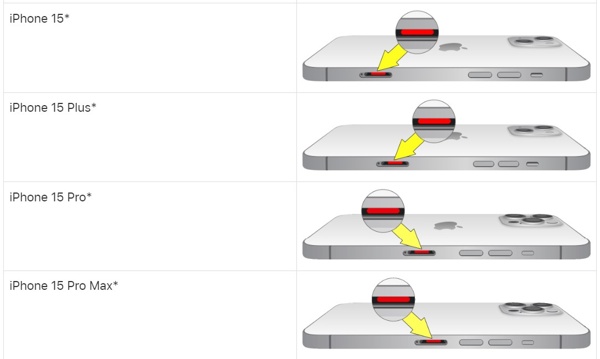
Deel 2: Wat te doen nadat een iPhone in het water is gevallen
Als u uw iPhone per ongeluk in het water laat vallen, raak dan niet in paniek. Hieronder laten we stap voor stap zien hoe je water uit een iPhone haalt. U kunt ze volgen om uw apparaat te herstellen van mogelijke schade.
Stap 1 Haal je iPhone zo snel mogelijk uit het water.
Stap 2 Schakel het apparaat onmiddellijk uit. Probeer het niet te gebruiken.
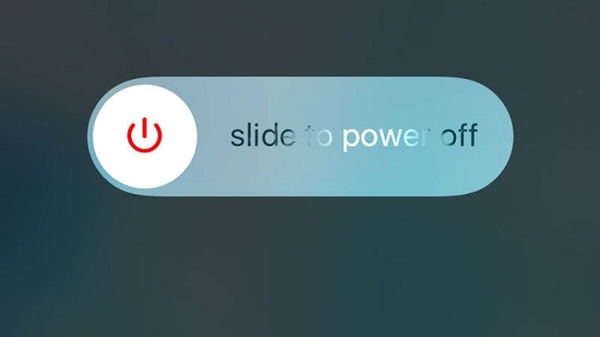
Stap 3 Als de iPhone met wateruitwerping in een hoesje zit, haal deze er dan uit. Er kan water in hoeken en gaten blijven hangen, zoals in de iPhone-luidspreker. Verwijder de simkaarthouder, de simkaart, kabels en andere accessoires van uw iPhone.

Stap 4 Schud de handset en blaas zoveel mogelijk water.
Stap 5 Veeg vervolgens je iPhone af met het meest absorberende materiaal om je heen. Zorg ervoor dat de doek droog is.
Stap 6 Wikkel een hoek van de doek om een tandenstoker of speld en zuig het water op in de iPhone-oplaadpoort, hoofdtelefoonaansluiting, luidspreker en meer.
Stap 7 Laat uw iPhone vervolgens zo lang mogelijk op een droge, vlakke plaats liggen met de voorkant naar beneden. Zet hem pas aan als je iPhone volledig is opgedroogd. Hoe langer u kunt wachten voordat u uw iOS-apparaat weer inschakelt, hoe beter.
Stap 8 Als u zeker weet dat uw door water beschadigde iPhone volledig droog is, laadt u hem op. Uw apparaat zou een paar minuten later automatisch moeten worden ingeschakeld. Maak onmiddellijk een back-up van uw hele apparaat met iCloud, iTunes of Finder.
Note: Als uw iPhone niet aangaat, vraag dan om hulp door te chatten met Apple Support of breng hem naar de dichtstbijzijnde Apple Store.
Deel 3: Wat u niet moet doen als een iPhone nat wordt
Zoals eerder vermeld, kan het juiste gedrag betere resultaten opleveren. Integendeel: de verkeerde acties kunnen tot onverwachte gevolgen leiden, zoals permanente hardwareschade. Hier zijn enkele acties die u niet moet uitvoeren als u uw iPhone in water laat vallen:
1. Laad hem niet op, ongeacht of er water wordt gedetecteerd in de oplaadpoort van uw iPhone of niet.
2. Schakel uw iPhone niet onmiddellijk in nadat u uw apparaat uit het water heeft gehaald. Een nat apparaat kan kortsluiting veroorzaken en u zelfs een elektrische schok geven.
3. Gebruik geen föhn of iets dergelijks om een natte iPhone te drogen. Het kan zijn dat er water via de poorten in uw apparaat blaast.
4. Verwarm je iPhone niet in een oven. Dat verdampt geen water, maar beschadigt alleen je hardware.
5. Kantel uw iPhone niet tijdens het drogen, omdat hierdoor het water op andere interne onderdelen kan terechtkomen.
6. Plaats uw door water beschadigde iPhone niet in een zak rijst of iets dergelijks. Het kan het droogproces van een natte iPhone helemaal niet versnellen. In plaats daarvan kan rijst gemakkelijk vast komen te zitten in de hoofdtelefoonaansluiting of oplaadpoort.

7. Haal je iPhone niet uit elkaar.
Aanbevelen: Beste iPhone-systeemreparatietool

Vergeleken met schade, zoals het laten vallen van een iPhone in water, zijn softwarefouten een groter probleem onder iOS-gebruikers. Sommige gebruikers meldden dat hun iPhones vastlopen op specifieke schermen, iPhone vast op update or Apple logo, een of meerdere apps werken niet meer, video's of foto's worden niet geopend, enz. Vanaf dit punt raden we aan Apeaksoft iOS Systeemherstel.

4,000,000 + downloads
Los een breed scala aan softwareproblemen op iOS-apparaten op.
Gemakkelijk te gebruiken en vereist geen technische vaardigheden.
Bescherm uw gegevens tijdens het proces.
Update of downgrade iOS volgens uw behoeften.
Ondersteuning van de nieuwste iPhones en iPad-modellen.
Deel 4: Veelgestelde vragen over het repareren van een door water beschadigde iPhone
Kan iPhone-waterschade worden gerepareerd?
De kans is groot dat uw door water beschadigde iPhone gerepareerd kan worden, afhankelijk van uw situatie en handelingen. U moet onze gids dus zorgvuldig volgen.
Kan ik een door water beschadigde iPhone repareren in de Apple Store?
Ja, de Apple Store kan u helpen bij het repareren van een door water beschadigde iPhone. Houd er rekening mee dat Apple waterschade niet dekt onder de reguliere garantie. Zonder AppleCare+ kan reparatie u honderden euro's kosten.
Wat zijn de meest voorkomende soorten waterschade op iPhones?
Uw iPhone gaat niet aan nadat deze in contact is gekomen met water. Bovendien laadt de iPhone niet op vanwege de schade aan de iPhone-batterij. Er kunnen lijnen of donkere vlekken op een iPhone met waterschade voorkomen. De iPhone-luidspreker of hoofdtelefoon werkt mogelijk niet.
Conclusie
In deze handleiding werd besproken wat u moet doen als u laat je iPhone in het water vallen. Om verdere schade te voorkomen, kunt u onze stappen volgen om het te drogen. We hebben ook de acties vermeld die u niet moet doen en hebben de beste iOS-softwarereparatietool, Apeaksoft iOS System Recovery, aanbevolen voor Apple-gebruikers. Als u nog andere vragen heeft, kunt u deze hieronder opschrijven.




